在掌阅中,为自己喜爱的书籍设置独特的封面,能让阅读体验更具个性。下面就来全面了解一下掌阅自定义书籍封面的方法。
准备合适的图片
首先要准备一张符合要求的图片。图片格式需为常见的如 jpeg、png 等。尺寸方面,建议宽度不小于 600 像素,高度不小于 800 像素,这样能保证封面在显示时清晰美观。图片内容要与书籍主题相符,或者是你自己特别喜欢且想展示的画面。
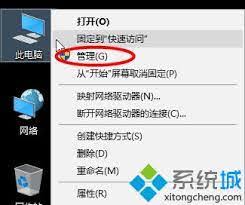
进入编辑界面
打开掌阅应用,找到已添加到书架的目标书籍。长按书籍封面,在弹出的菜单中选择“编辑”选项,此时就进入了书籍编辑页面,在这里可以对书籍的各种信息进行修改,当然也包括封面。
更换封面操作
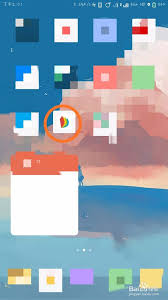
进入编辑页面后,能看到当前书籍的封面显示区域。点击该区域,会弹出选择图片的提示框。在提示框中,你可以选择从本地相册中选取之前准备好的图片。掌阅会自动对选取的图片进行适配调整,使其能完美贴合书籍封面的展示区域。如果图片的显示效果不太理想,比如裁剪位置不对等,还可以通过简单的拖动、缩放等操作来微调图片的显示,确保封面呈现出你想要的效果。
保存设置
当完成封面图片的选择和调整后,不要忘记点击编辑页面中的“完成”按钮进行保存。保存成功后,新设置的自定义书籍封面就会立即生效,再次打开该书时,就能看到焕然一新的独特封面啦。
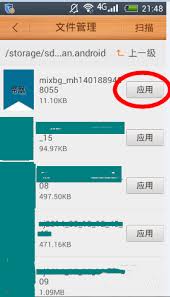
通过以上步骤,你就能轻松地在掌阅中自定义书籍封面,让每一本书都拥有属于自己的独特标识,为你的阅读增添更多乐趣和个性色彩。无论是经典名著还是热门小说,都能通过自定义封面展现出不一样的风采。快来试试吧,让你的掌阅书架变得更加与众不同。
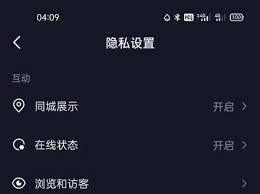
在使用抖音的过程中,很多用户会遇到各种各样关于评论的问题。其中,“抖音评论可以不让某一个人看吗”以及“评论为什么显示不出来”是比较常见的疑问。抖音评论能否不让特定人看答案是肯定的。抖音为用户提供了一定的隐私设置选项,让用户可以对评论的可见范围进行调整。当你发布

在日常生活中,瑞祥提货凭证给我们带来了诸多便利,无论是购物还是消费,它都成为了一种受欢迎的支付方式。然而,很多人在使用瑞祥提货凭证时,都会关心一个重要的问题:它有使用期限吗?瑞祥提货凭证的使用期限规定瑞祥提货凭证是有使用期限的。一般来说,其具体的使用期限会在凭

在抖音上,“冰凡科目一”成为了一个热门梗,吸引了众多网友的关注。那么,它究竟是什么梗呢?“冰凡科目一”的主人公是一位名叫冰凡的抖音博主。他以独特的教学风格和搞笑的讲解方式,让科目一这个原本枯燥的驾考知识变得生动有趣。冰凡在视频中,总是以一种夸张的表演和幽默的语
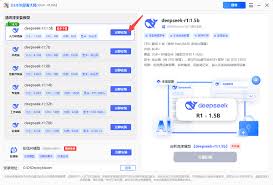
在当今数字化的时代,搜索引擎成为了人们获取信息的重要工具。deepseek作为一款备受瞩目的搜索产品,其网页版和app版各有特色,满足了用户在不同场景下的需求。下面将详细介绍两者之间的区别。一、界面设计deepseek网页版的界面相对较为简洁大气,布局清晰,用
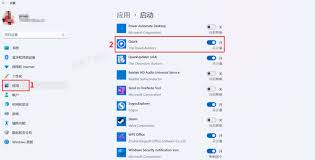
在使用夸克浏览器观看网页视频时,突然发现没声音,着实会让人有些恼火。别担心,今天就来为大家详细介绍一下出现这种情况的原因以及有效的解决办法。音量设置问题首先,要检查一下手机或设备的音量设置。有可能是设备的媒体音量被调低了,只需按一下音量键,将媒体音量调高即可。

在日常的工作与生活中,我们常常会使用钉钉进行打卡,以记录出勤情况等。然而,有时候可能会因为各种原因需要取消已经发布的打卡。那么,钉钉发布的打卡究竟该如何取消呢?一、管理员取消打卡如果是由管理员发布的打卡任务,管理员可以在钉钉手机端进行操作。进入打卡应用后,点击
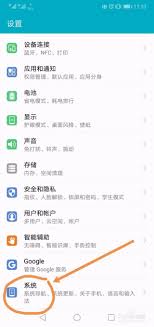
时间:2025/04/27

时间:2025/04/26

时间:2025/04/26
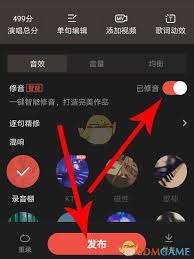
时间:2025/04/26
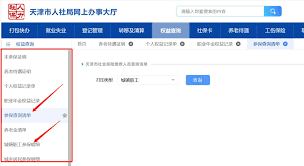
时间:2025/04/25

时间:2025/04/25
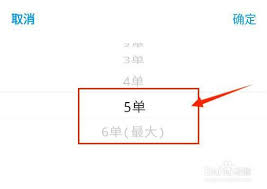
时间:2025/04/25
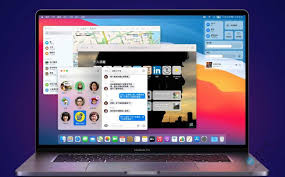
时间:2025/04/25

时间:2025/04/25
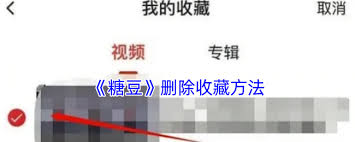
时间:2025/04/24